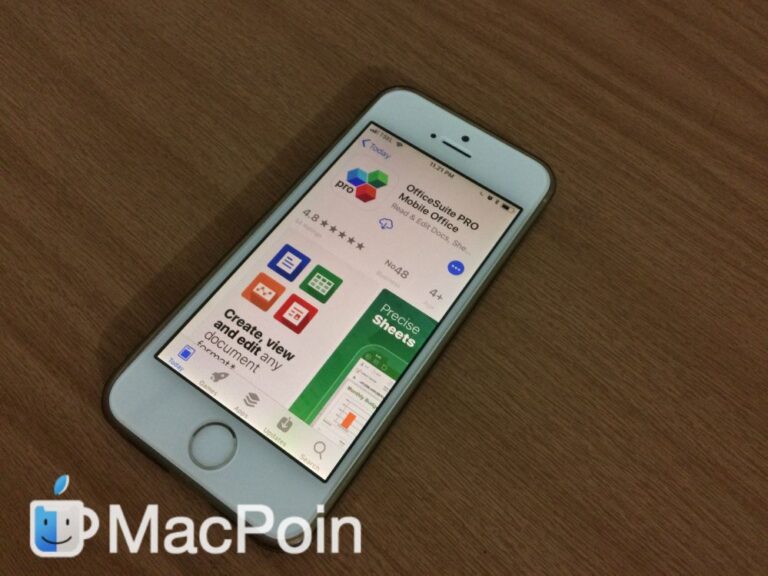Flinto adalah salah satu tool prototyping paling populer yang ada saat ini. Tool ini akan semakin lengkap jika digunakan bersama dengan Sketch. Kamu bisa membuat desain UI dan melakukan prototyping dengan cepat dan mudah.
Namun kamu harus melakukan import artboard Sketch ke Flinto untuk bisa melakukan prototyping. Sebelumnya kamu perlu plugin Flinto for Sketch untuk melakukan export ke Flinto. Namun kini cara tersebut sudah berubah.
Melakukan import artboard Sketch ke Flinto sudah tidak lagi memerlukan plugin pihak ketiga. Di Flinto versi terbaru, kamu bisa langsung import dari Sketch tanpa perlu tambahan plugin lagi.
Baca Juga:
- Cara Aktivasi Sketch Menggunakan Lisensi Student
- 9 Software Eksklusif Mac yang Tidak Ada di Windows
- Cara Beli Produk Adobe Murah dengan Lisensi Student
Kamu bisa ikuti tutorial cara untuk melakukan import artboard Sketch ke Flinto tanpa plugin pihak ketiga apapun berikut ini:
- Update Flinto di komputer Mac atau MacBook milikmu ke versi terbaru.
- Di bagian toolbar, kamu akan melihat pilihan Import untuk memulai proses impor artboard dari Sketch.
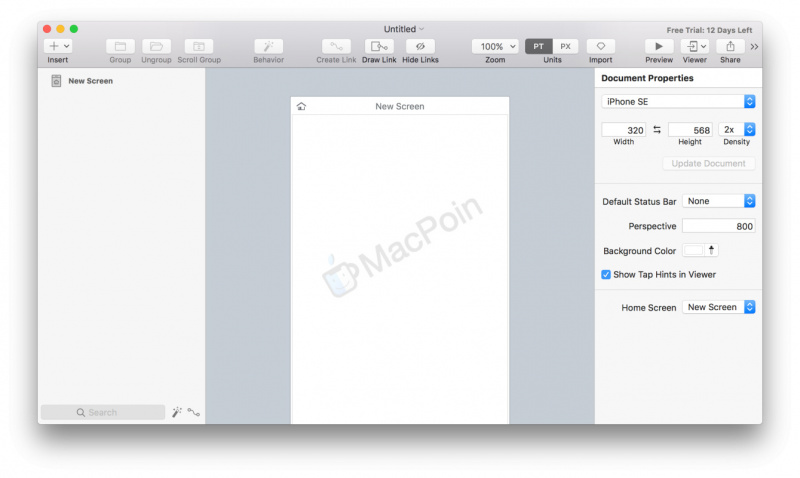
- Sebelumnya kamu harus sudah membuka Sketch beserta projectnya dulu ya. Jika tidak maka proses impor tidak akan bisa dilangsungkan.

- Buka project Sketch yang ingin kamu import ke Flinto.

- Buka lagi menu Import di Flinto dan kamu sudah bisa melakukan proses impor artboard.

- Sekarang kamu sudah memindahkan semua isi artboard Sketch ke Flinto.

- Kini kamu sudah bisa memulai proses prototyping.
Proses ini hanya bisa dilakukan di Flinto versi terbaru ya. Untuk kamu yang masih ingin menggunakan Plugin kabarnya plugin ini masih bisa digunakan, namun tetap saja cara impor tanpa plugin ini tetap cara paling cepat dan paling mudah.
Bagaimana? Kamu sudah coba cara mudah ini, atau mungkin kamu tahu cara impor yang lebih mudah lagi?